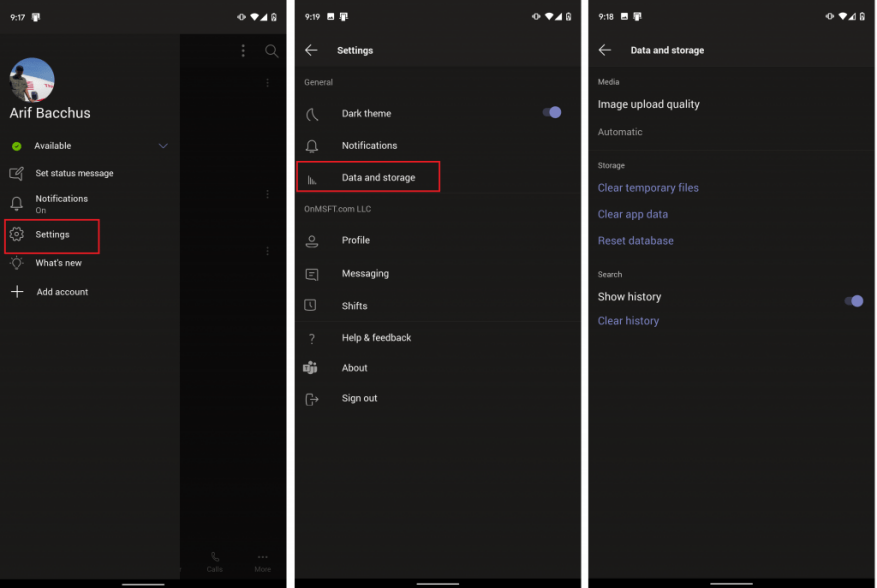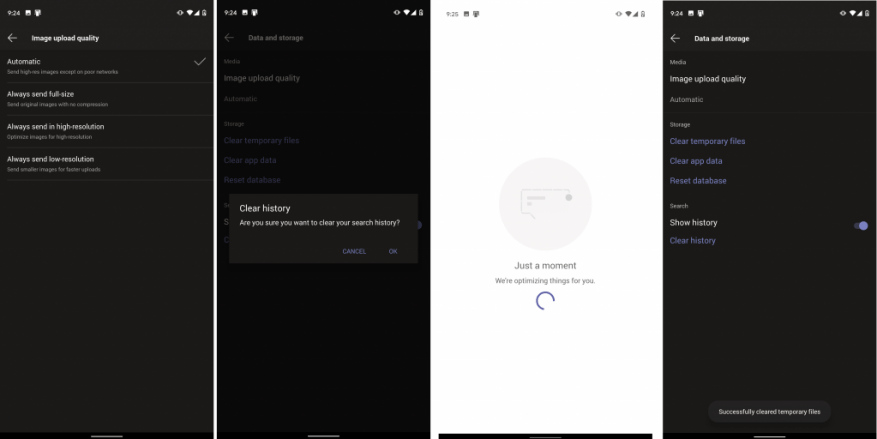Microsoft Teams no es solo para Windows. También puede usar la aplicación en su dispositivo iOS o Android. Pero cuando envía archivos constantemente, mantiene registros de chat y usa Teams en su dispositivo, puede comenzar a ocupar mucho espacio de almacenamiento en su teléfono o tableta. En esta guía, le mostraremos cómo limpiar Microsoft Teams y recuperar ese espacio de almacenamiento perdido.
Acceso al menú de datos y almacenamiento
Para limpiar Teams en iOS y Android, deberá visitar el menú de datos y almacenamiento desde la aplicación. Para llegar allí, deberá tocar el menú de hamburguesas en la esquina superior izquierda de la pantalla. Parecen tres líneas horizontales juntas. A continuación, verá una opción para Ajustes. Toca eso, seguido de datos y almacenamiento. Aquí es donde encontrará las opciones que analizamos en la siguiente sección.
Cambie la calidad de carga, limpie los archivos temporales y más
Una vez que esté en el menú de datos y almacenamiento, hay un par de cosas que puede hacer para ayudar a limpiar la aplicación Teams. El primero de ellos es la calidad de imagen. Desde aquí, puede elegir Automático, enviar siempre en tamaño completo, enviar siempre en alta resolución o enviar siempre en baja resolución.
Automático es la mejor opción porque configurará Teams para enviar imágenes de alta resolución, excepto en redes de baja calidad. En otros casos, es posible que desee elegir Enviar siempre en baja resolución, si está en una red donde el uso de datos puede ser una preocupación. Si eres fotógrafo o no quieres imágenes comprimidas, mientras tanto, debes elegir las otras dos opciones, ya sea para tamaño completo o alta resolución.
Otras opciones disponibles en el menú de datos y almacenamiento incluyen opciones para borrar archivos temporales o descargados que Microsoft Teams podría no necesitar. También puede borrar los datos de la aplicación para actualizar la aplicación o (solo en Android) restablecer la base de datos si algunos elementos no se cargan correctamente.Finalmente, también puede borrar su historial de búsqueda, si aparecen demasiados elementos cuando realiza una búsqueda.
Otras cosas para verificar en Teams en iOS y Android
Si bien nos hemos centrado en cómo puede administrar los datos de sus equipos en iOS y Android, hay mucho más que puede hacer. Puede consultar la configuración del tema oscuro, las notificaciones, la mensajería, las reuniones y más. Con estas opciones de notificación, puede desactivar las notificaciones mientras está activo en el escritorio, activar las horas de silencio. Nos sumergiremos en otros aspectos de Teams en dispositivos móviles a lo largo de este mes, así que asegúrese de estar atento a WindoQ para obtener más información y consulte nuestro centro de Teams para conocer las últimas novedades.
Preguntas más frecuentes
¿Cómo puedo aumentar la capacidad de almacenamiento de mi sitio de Office 365?
Si tiene Office 365 operado por 21Vianet (China), inicie sesión en el Centro de administración de Microsoft 365, luego vaya al Centro de administración de SharePoint y abra la página Sitios activos. Seleccione un sitio y luego seleccione Almacenamiento. Introduzca el almacenamiento máximo en GB para el sitio.
¿Cómo administrar el almacenamiento de OneDrive?
Administrar el almacenamiento de OneDrive 1 Haga clic con el botón derecho en el icono de OneDrive para el trabajo o la escuela en el área de notificación de Windows y luego seleccione Administrar almacenamiento. 2 Si desea ver cuánto espacio está usando, seleccione Ver almacenamiento de OneDrive para el trabajo o la escuela. Esto abre un Almacenamiento… 3 Si desea liberar espacio, seleccione Abrir OneDrive para el trabajo o… Ver más ….
¿Cómo verifico el uso de mi espacio de almacenamiento de Office 365?
Si tiene Office 365 operado por 21Vianet (China), inicie sesión en el Centro de administración de Microsoft 365, luego vaya al Centro de administración de SharePoint y abra la página Sitios activos. En la parte superior derecha de la página, vea la cantidad de almacenamiento utilizado en todos los sitios y el almacenamiento total para su suscripción.
¿Cómo administro el espacio de almacenamiento asignado a cada sitio?
Si prefiere ajustar el espacio de almacenamiento asignado a cada sitio, puede configurar su opción de administración de almacenamiento en «manual» y especificar los límites de almacenamiento de cada sitio.Algunas funciones se introducen gradualmente en las organizaciones que han optado por la opción de versión dirigida en Microsoft 365.
¿Cómo verificar cuánto espacio se usa en Office 365?
Cómo verificar cuánto espacio se usa en Office 365, OneDrive, SharePoint Online. Office 365: intercambio alojado. Inicie sesión en Office 365 (portal.office.com) como administrador y seleccione Admin > Informes > Uso. Haga clic en Seleccionar un informe en la parte superior de la pantalla y seleccione Uso del buzón.
¿Cómo verifico el almacenamiento de mi buzón en Office 365?
Office 365: intercambio alojado. Inicie sesión en Office 365 (portal.office.com) como administrador y seleccione Admin > Informes > Uso. Haga clic en Seleccionar un informe en la parte superior de la pantalla y seleccione Uso del buzón. Esta cantidad es el almacenamiento total utilizado por cada buzón de usuario final.
¿Cómo comprobar el almacenamiento de OneDrive en Office 365?
Y puede hacer clic en Administrar almacenamiento para obtener más detalles sobre su almacenamiento de OneDrive. También puede iniciar sesión en su cuenta en el portal de Office 365>Hacer clic en OneDrive>Hacer clic en el engranaje de configuración>Configuración del sitio>Hacer clic en Métricas de almacenamiento en Administración de la colección de sitios para encontrar detalles sobre su almacenamiento de OneDrive. ¿Fue útil esta respuesta?
¿Cómo veo el espacio de almacenamiento consumido por un buzón?
(Centro de administración de Microsoft 365 → Informes → Uso → Seleccionar un informe → Exchange → Uso del buzón) El informe de uso del buzón proporcionado por el Centro de administración muestra solo el espacio de almacenamiento consumido por los buzones de los usuarios.
¿Cuánto espacio ocupa Microsoft Outlook?
Microsoft ofrece 15 GB de espacio de almacenamiento de correo electrónico por cuenta gratuita de Outlook.com. Los suscriptores de Microsoft 365 obtienen 50 GB de espacio. En la página Configuración > Almacenamiento, debería ver un desglose de cuánto espacio ocupa cada carpeta en su buzón.
¿Cómo limito el espacio de almacenamiento en SharePoint?
Establezca límites de almacenamiento de sitio automáticos o manuales De forma predeterminada, su almacenamiento de SharePoint está disponible en un grupo central desde el que pueden extraer todos los sitios. Usted, como administrador global o de SharePoint, no necesita dividir el espacio de almacenamiento ni reasignar el espacio en función del uso.Todo eso se maneja automáticamente: los sitios usan lo que necesitan cuando lo necesitan.
¿Cómo cambiar el espacio de almacenamiento para un usuario en OneDrive?
Cambiar el espacio de almacenamiento para un usuario en OneDrive 1 En el panel izquierdo, seleccione Usuarios > Usuarios activos. 2 Seleccione el usuario. 3 Seleccione la pestaña OneDrive. 4 En Almacenamiento utilizado, haga clic en Editar. 5 Seleccione la opción Almacenamiento máximo para este usuario y escriba el límite de almacenamiento que desea usar. 6 Haga clic en Guardar. Ver más….
¿Cómo compruebo la capacidad de almacenamiento de mi suscripción a Office 365?
Si tiene Office 365 operado por 21Vianet (China), inicie sesión en el Centro de administración de Microsoft 365, luego vaya al Centro de administración de SharePoint y abra la página Sitios activos. En la parte superior derecha de la página, vea la cantidad de almacenamiento disponible y el almacenamiento total para su suscripción.